禁用Win10跳转列表上最近的文件和位置的方法教程
Win10系统如何在跳转列表中禁用最近的文件和位置?Win10跳转列表是在任务栏,开始菜单和文件资源管理器中的快速访问中使用的功能,允许你快速跳转到最近的文档,或者快速执行特定任务。但是Win10跳转列表存在隐私问题,我们要如何制止这个问题呢?如何禁用跳转列表上最近文件和位置呢?下面就和小编一起来看看吧,希望大家会喜欢。
Win10禁用跳转列表最近文件和位置的方法:
--打开设置。
--单击个性化。
--单击“开始”。
--关闭“开始”或任务栏上的“跳转列表”中的“显示最近打开的项目”和“文件资源管理器快速访问”切换开关。
快速提示:如果要重置视图,请关闭切换开关然后再打开。
完成这些步骤后,通过Win10的跳转列表将不再列出最近的文档,文件夹位置和应用程序链接。
如何使用组策略禁用最近的跳转列表项
-打开开始。
--搜索gpedit.msc并单击“确定”以打开“本地组策略编辑器”。
--浏览以下路径:
Computer Configuration > Administrative Templates > Start Menu and Taskbar
--在右侧,双击“不保留最近打开的文档的历史记录”策略。
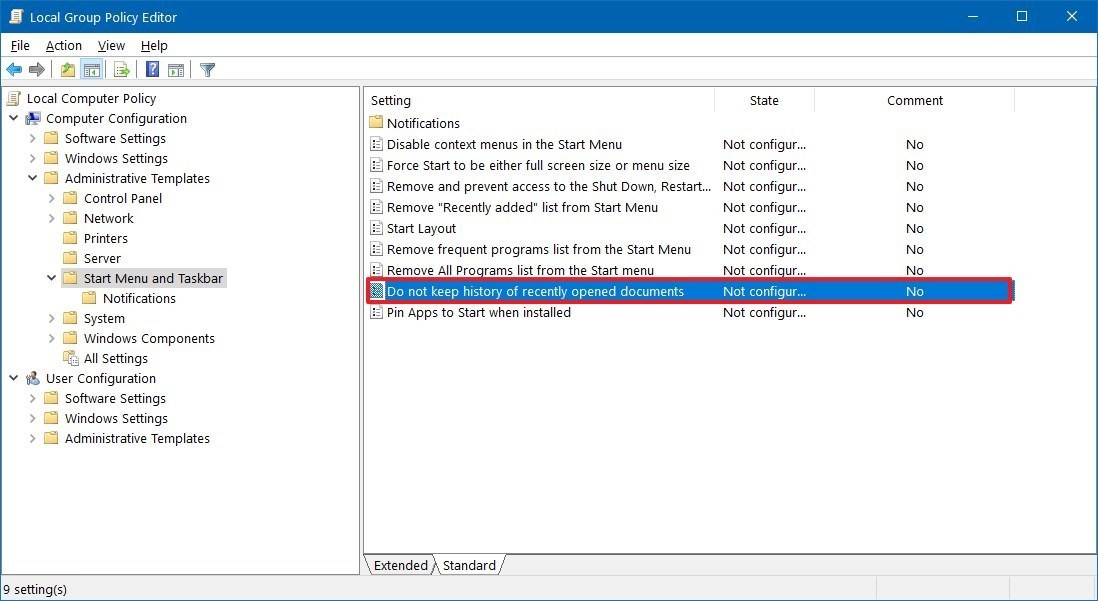
-- 选择“已启用”选项。
--单击“应用”按钮。
--单击“确定”按钮。
完成这些步骤后,类似于使用“设置”应用程序,任务栏中的“跳转列表”,“开始”菜单和“文件资源管理器”将不再显示最近的项目和位置。
以上介绍的内容就是关于Win10系统跳转列表禁用最近的文件和位置的方法教程,不知道大家学会了没有,如果你也遇到了这样的问题的话可以按照小编的方法自己尝试操作,希望可以帮助大家解决问题,谢谢!!!了解更多的教程资讯请关注我们系统天地网站~~~~~










 苏公网安备32032202000432
苏公网安备32032202000432